De beeldverwerking van digitale fotografie vereist de precieze aanpassing van verschillende beeldelementen om het best mogelijke resultaat uit je RAW-afbeeldingen te halen. Vooral de correctie van vervorming door lenzen is belangrijk. Deze gids laat je zien hoe je het Vervormingsfilter in DxO PhotoLab effectief kunt gebruiken om deze ongewenste vervormingen in je foto's te elimineren.
Belangrijkste bevindingen
- Het vervormingsfilter in DxO PhotoLab maakt automatische en handmatige correctie van lensvervormingsfouten mogelijk.
- Het gebruik van een DXO-module verhoogt de effectiviteit van de correctie.
- Je kunt kiezen uit verschillende soorten correctie, afhankelijk van de aard van de vervorming.
Stapsgewijze instructies
Om het vervormingsfilter te gebruiken, open je eerst je beeldbewerkingssoftware en laad je de relevante afbeelding. Het is raadzaam om ervoor te zorgen dat u over de benodigde modules voor uw camera en lens beschikt.
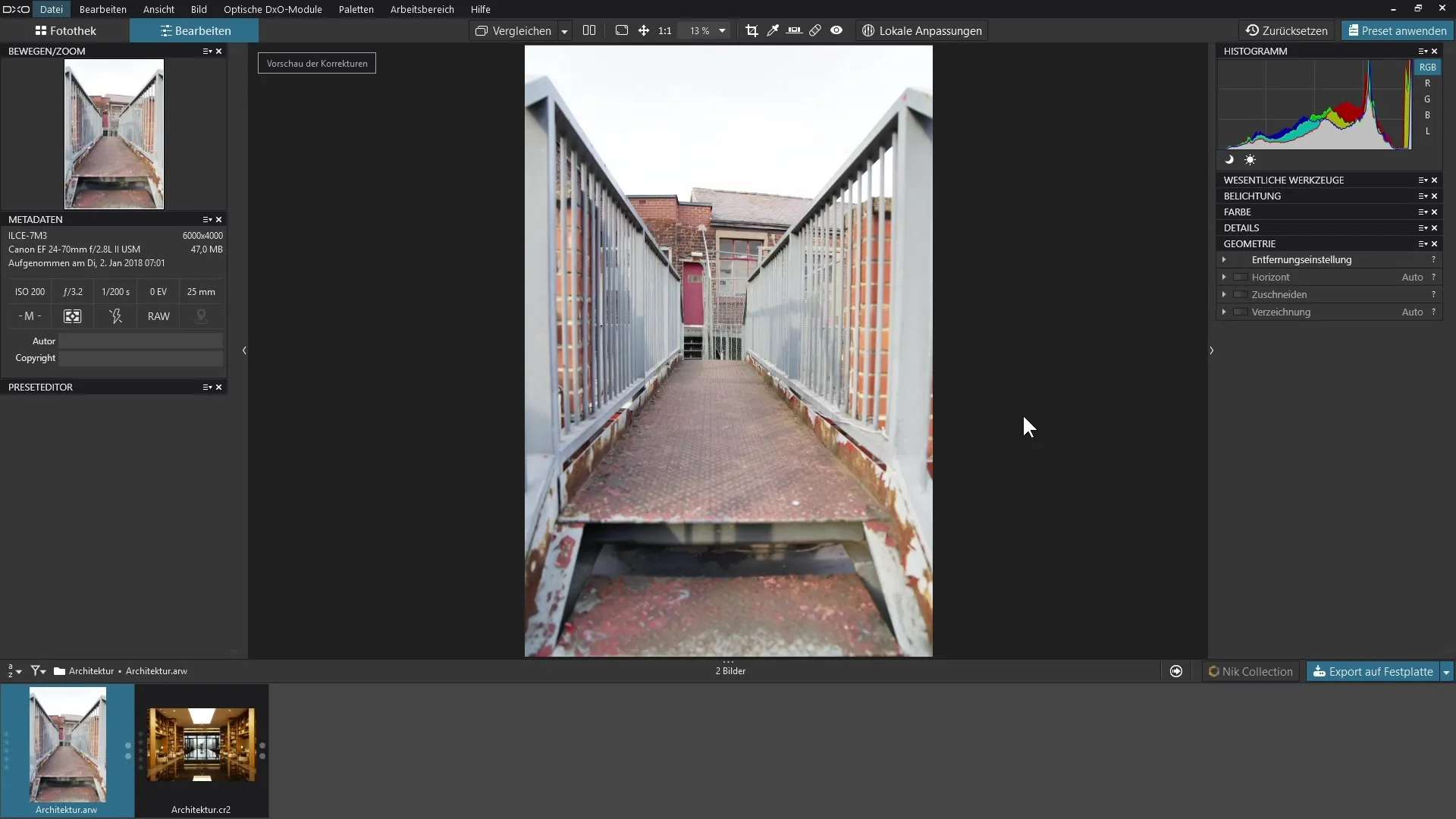
Stap 1: Open het geometriepalet
Navigeer naar het "Geometrie"-palet binnen DxO PhotoLab. Dit gedeelte is speciaal ontworpen voor het aanpassen van verschillende geometrische vervormingen in uw afbeeldingen.
Stap 2: Activeer het vervormingsfilter
Activeer het vervormingsfilter om de correctie van lensvervormingen te starten. Dit zou automatisch moeten gebeuren als de juiste DXO-module is geïnstalleerd voor je camera en objectief. Het filter zal dan de vervorming corrigeren op basis van deze informatie.
Stap 3: Automatische correctie
Zodra de vervormingsfilter is geactiveerd, zie je meteen de verandering in je afbeelding. Controleer of de randen van je opname vierkant lijken of dat ze een kromming hebben die moet worden gecorrigeerd.
Stap 4: Pas de intensiteit van de correctie aan
Indien nodig kunt u de intensiteit van de correctie aanpassen. Experimenteer met de schuifregelaar voor de intensiteit om te zien welke instelling het beste werkt voor uw afbeelding. Deze aanpassing geeft je meer controle over de uiteindelijke afbeelding.
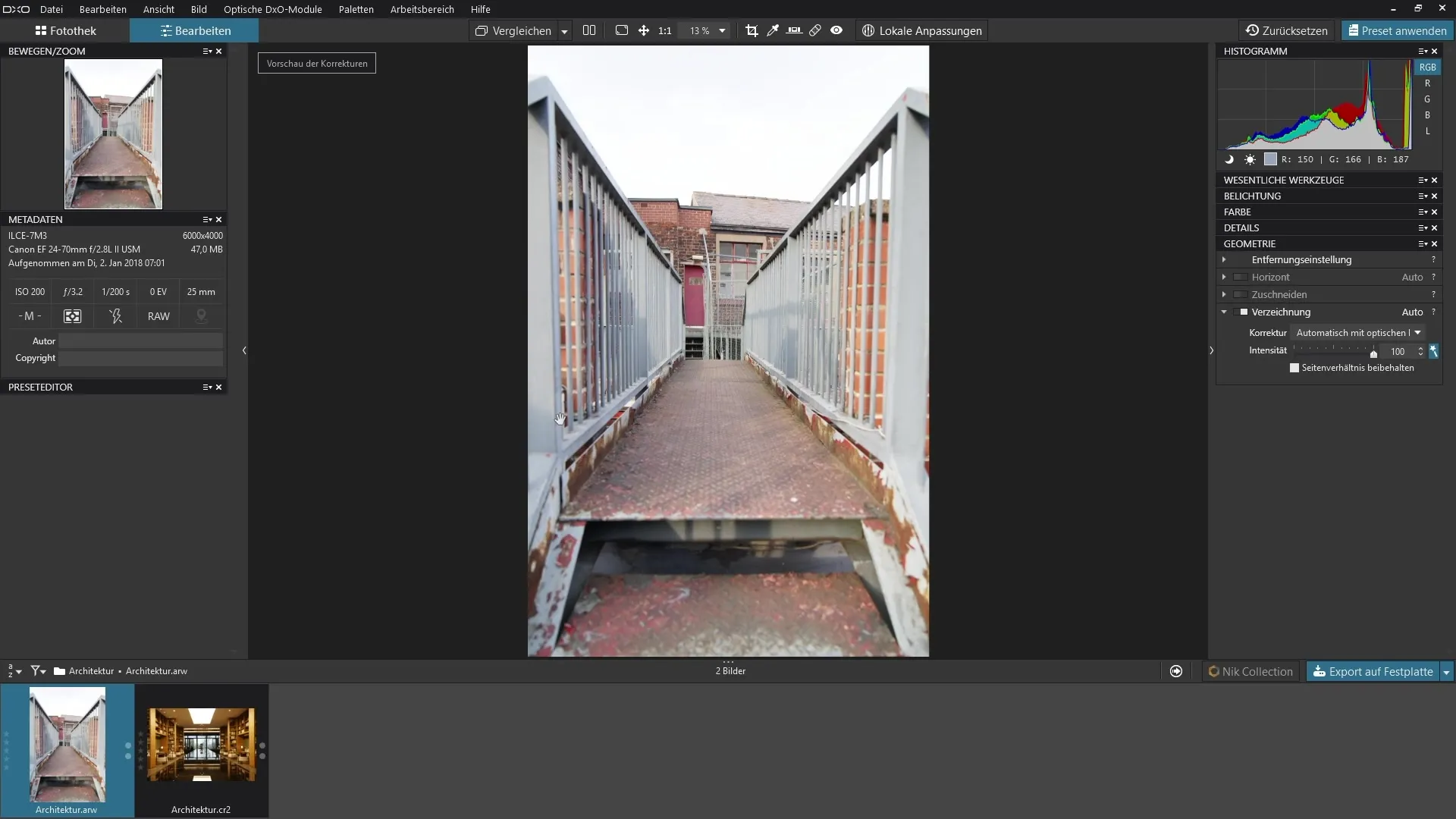
Stap 5: Handmatige aanpassing
Als er geen DXO-module beschikbaar is of als je een specifieke vervorming hebt die niet optimaal is gecorrigeerd, kun je handmatige aanpassingen maken. Kies uit drie hoofdtypen vervorming: ton, kussen of vissenoog.
Stap 6: Verfijn de handmatige correctie
Gebruik de schuifregelaar voor intensiteit om de vervorming geleidelijk te verwijderen of te intensiveren. Pas op dat u niet overdrijft in de tegenovergestelde richting, want dat kan leiden tot ongewenste vervorming.
Stap 7: Kijk terug naar de originele afbeelding
Vergelijk de originele afbeelding met de bewerkte versie om er zeker van te zijn dat de correcties resulteren in een meer realistische en aantrekkelijke afbeelding. Je zou duidelijk de verbeteringen moeten kunnen zien dankzij de originele opnames.
Samenvatting - Optimaal gebruik van het vervormingsfilter in DxO PhotoLab 3
Door het vervormingsfilter in DxO PhotoLab te gebruiken, kun je vervormingen veroorzaakt door lenzen efficiënt corrigeren. Of u nu automatische correcties gebruikt of handmatige aanpassingen maakt, het proces is eenvoudig en leidt tot opmerkelijke resultaten.
Veelgestelde vragen
Hoe activeer ik het vervormingsfilter in DxO PhotoLab? Het vervormingsfilter kan worden geactiveerd in het palet "Geometrie".
Kan ik vervormingen handmatig corrigeren? Ja, je kunt kiezen uit verschillende soorten vervorming zoals ton, kussen of vissenoog.
Wat gebeurt er als er geen DXO-module beschikbaar is?In dat geval kun je de correcties handmatig aanpassen.


